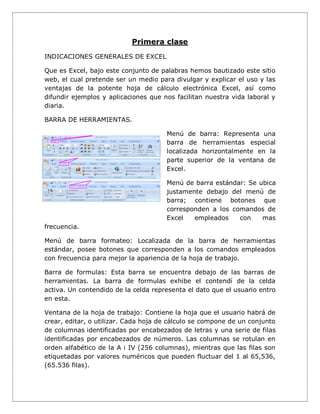
Excel indicaciones generales
- 1. Primera clase INDICACIONES GENERALES DE EXCEL Que es Excel, bajo este conjunto de palabras hemos bautizado este sitio web, el cual pretende ser un medio para divulgar y explicar el uso y las ventajas de la potente hoja de cálculo electrónica Excel, así como difundir ejemplos y aplicaciones que nos facilitan nuestra vida laboral y diaria. BARRA DE HERRAMIENTAS. Menú de barra: Representa una barra de herramientas especial localizada horizontalmente en la parte superior de la ventana de Excel. Menú de barra estándar: Se ubica justamente debajo del menú de barra; contiene botones que corresponden a los comandos de Excel empleados con mas frecuencia. Menú de barra formateo: Localizada de la barra de herramientas estándar, posee botones que corresponden a los comandos empleados con frecuencia para mejor la apariencia de la hoja de trabajo. Barra de formulas: Esta barra se encuentra debajo de las barras de herramientas. La barra de formulas exhibe el contendí de la celda activa. Un contendido de la celda representa el dato que el usuario entro en esta. Ventana de la hoja de trabajo: Contiene la hoja que el usuario habrá de crear, editar, o utilizar. Cada hoja de cálculo se compone de un conjunto de columnas identificadas por encabezados de letras y una serie de filas identificadas por encabezados de números. Las columnas se rotulan en orden alfabético de la A i IV (256 columnas), mientras que las filas son etiquetadas por valores numéricos que pueden fluctuar del 1 al 65,536, (65.536 filas).
- 2. Celda: Representa un área rectangular donde se intersecta una columna y una fila. Cada celda se encuentra identificada por una referencia (o dirección) de la celda. La referencia (o dirección) para una celda refleja su localización en la columna y fila. Segunda clase CRACION DEL BLOGGER Crear una cuenta de Google Lo primero que nos pide Google es una dirección de correo electronico existente que se usará para recuperar contraseñas en el caso que la perdamos o verificar derterminadas acciones. Rellenamos todos los campos siendo los más importantes los de Contraseña: clave que necesitaremos para acceder al blog para publicar o configurarlo Nombre visible: es el nombre con el que se firmaran nuestras entradas en el blog Una vez rellenos todos los campos, y marcada la casilla "Acepto las Condiciones del servicio", pulsamos en "Continuar" para ir al paso 2. Si ya tenemos una cuenta de G-mail o estamos dados de alta en Google nos podemos saltar este En este paso estableceremos el Título del blog y la direccón del mismo. El Título puede ser cualquier frase o palabra que describ el contenido del blog algo asi como "La cocina de Carlos" o "Aventuras de un internauta novato". La dirección del blog (URL) es lo que los usuarios utilizaran para acceder al blog, es la dirección que daras la gente para que accedan a tu blog. Puedes ulilizar una palabra o frase, pero teniendo en cuenta que los
- 3. espacios y algunos signos de puntuación no están permitidos. En este punto se puede comprobar si la dirección esta disponible. Cuanto más sencilla sea la dirección mejor ya que así será más fácil de recordar. Una vez todo relleno pasaremos al paso 3 pulsando sobre "Continuar" En este último paso escogemos una plantilla de inicio, la que más nos guste, da igual ya que luego podremos cambiarla y configurarla a nuestro gusto. Si os habeis fijado hay un error en la pagina de Blogger ya que sale un 2 cuando el paso es el 3, una tonteria sin importancia. Una vez seleccionada pulsamos "Continuar" y "FELICIDADES" ya tenemos nuestro blog creado. Publicar nuestro mensaje Si todo ha funcionado correctamente ya estaremos en disposición de publicar nuestro primer "Post". En pantalla tenemos que tener una imagen como esta. Como podéis ver arriba esta el título del blog "Las aventuras de un internauta novato" y una serie de pestañas que nos van a permitir configurar y personalizar nuestro blog. Creación de entradas Comentarios Configuración Diseño Monetizar Estadísticas Para publicar nuestra primera entrada únicamente tenemos que rellenar el título de la misma y el contenido. Con el editor podemos darle formato al texto, incluir imágenes, videos, etc. También tenemos un
- 4. apartado donde colocar etiquetas, las etiquetas son palabras clave que se identifican con el contenido de la entrada. Una vez este todo a nuestro gusto, usando el botón de vista previa para ver como queda, publicamos la entrada "Publicar Entrada" y esta ya será visible para todos los internautas. Con estos sencillos pasos ya tenemos nuestro blog funcionando, a partir de aquí se pueden configurar muchas cosas, desde el diseño hasta el como y cuando se publican las entradas. No es objetivo de este manual profundizar en todos estos temas, os aconsejo que os toméis vuestro tiempo para explorar todos y cada una de las opciones de Blogger que son muchas y nos permitirán dejar el blog altamente personalizado. Tercera clase UTILIACION DE PREZI Se trata de unaaplicación enteramente basada en flash que permite escapar del enfoque slide porslide de la mayoría de los programas existentes. En su lugar, permite crearpresentaciones no lineales en las que podemos acercar y alejar en un mapa visual que contendrá palaras, imágenes, enlaces, vídeos, etc Creación del la presentación audivisual. Primero, para crear un prezi, es necesario tener una cuenta en prezi, para ello tan solo necesitamos tener una cuenta de correo electrónico e- mail,gmail,yahoo,outlook... (que puede ser una que ya tengamos, o podemos crear una si lo deseamos,) escribir un nombre de usuario y decidir la contraseña. Es necesario puntualizar que la cuenta de correo
- 5. electrónico es necesaria por seguridad, ya que si olvidásemos la contraseña de nuestra cuenta en prezi, siempre podremos recurrir a nuestro correo para recuperarla. Una vez creada la cuenta en prezi, podemos proceder a crear la presentación. Para ello, clickamos en "Tus prezis", una opción que hay en la parte superior de la página, y una vez en ella le damos a "nuevo prezi". Aparecerá otra pestaña, en la que se verán los diferentes tipos posibles de plantillas que podemos usar para hacer la presentación. Es necesario recordar que prezi se caracteriza por ser una presentación que muestra sus diapositivas en un orden cronológico y especial, por lo que las distintas plantillas que veremos serán simples y se dividirán en diversos apartados que tendrán un orden y unas formas diferentes:
- 6. Cuarta clase EXCEL Crear fórmulas condicionales Comprobar si las condiciones son verdaderas o falsas y realizar comparaciones lógicas entre expresiones son elementos comunes de varias tareas. Para crear fórmulas condicionales, puede utilizar las funciones Y, O, NO, y SI. Prueba_lógica (obligatorio): Expresión lógica que será evaluada para conocer si el resultado es VERDADERO o FALSO. Valor_si_verdadero (opcional): El valor que se devolverá en caso de que el resultado de la Prueba_lógica sea VERDADERO. Valor_si_falso (opcional): El valor que se devolverá si el resultado de la evaluación es FALSO. La Prueba_lógica puede ser una expresión que utilice cualquier operador lógico o también puede ser una función de Excel que regrese como resultado VERDADERO o FALSO. Los argumentos Valor_si_verdadero y Valor_si_falso pueden ser cadenas de texto, números, referencias a otra celda o inclusive otra función de Excel que se ejecutará de acuerdo al resultado de la Prueba_lógica. Ejemplos de la función SI Probaremos la función SI con el siguiente ejemplo. Tengo una lista de alumnos con sus calificaciones correspondientes en la columna B. Utilizando la función SI desplegaré un mensaje de APROBADO si la calificación del alumno es superior o igual a 60 y un mensaje de REPROBADO si la calificación es menor a 60. La función que utilizaré será la siguiente:
- 7. =SI(B2>=60,"APROBADO","REPROBADO") UTILIZAR UNA FUNCIÓN COMO PRUEBA LÓGICA Es posible utilizar el resultado de otra función como la prueba lógica que necesita la función SI siempre y cuando esa otra función regrese como resultado VERDADERO o FALSO. Un ejemplo de este tipo de función es la función ESNUMERO la cual evalúa el contenido de una celda y devuelve el valor VERDADERO en caso de que sea un valor numérico. En este ejemplo quiero desplegar la leyenda “SI” en caso de que la celda de la columna A efectivamente tenga un número, de lo contrario se mostrará la leyenda “NO”.
- 8. Quinta clase VALIDACIÓN DE DATOS La validación de datos, es una funcionalidad de Excel que nos permite configurar una celda de la hoja de cálculo para que solo se permita ingresar los valores que se requieran, ya sean solo números enteros, números decimales, fechas o valores de una lista desplegable. Ventajas de la opción Lista en Validación de Datos Facilitar el ingreso de datos Limitar la entrada de datos Minimizar los errores en los resultados de las funciones Para ver la aplicación de esta funcionalidad, vamos a suponer un servicio de lavado de vehículos donde, dependiendo del vehículo que seleccionemos, el precio del servicio de lavado es diferente. En una hoja (PreciosTipoVehiculo) tenemos una matriz pequeña con los tipos de Vehículos y el precio del servicio de lavado para cada uno: Y en otra hoja (Consulta), tenemos un esquema donde la idea es que dependiendo del Tipo de Vehículo que se ingrese en la celda C4, se muestre el precio del servicio de lavado en la celda B7 que se debe aplicar . Mediante el uso de la función BUSCARH, obtendremos el valor del servicio de lavado, buscando el Tipo de Vehículo que se ingrese en la celda C4 buscándolo en la hoja PreciosTipoVehiculo:
- 9. Si ingresamos otro tipo de Vehículo (que este en la Matriz), veremos que también nos retorna el precio del servicio de lavado respectivo: En estos dos casos, hemos digitado directamente sobre la celda C4 el tipo de Vehículo, pero que pasará si la persona que deba ingresar el tipo de vehículo en dicha celda, ingresa Moto y no Motocicleta: El resultado es #N/A, es decir que el valor Moto no existe en la matriz de tipos de vehículos y así pasaría si se coloca “Carro” o “Auto” o “Buseta” o cualquier palabra asociada a un tipo de vehículo. Para evitar esto, la persona que debe ingresar el tipo de vehículo debe conocer de memoria los tipos de vehículos que hay en la matriz, lo cual condiciona mucho el trabajo. La otra alternativa es aplicar Validación de Datos para que configurando la celda C4 como una Lista, se desplieguen las opciones de Tipo de Vehículo que hay en la matriz de Tipos de Vehículos. De esta manera no se cometerán errores al momento de aplicar el precio del servicio de lavado a los tipos de vehículos que tenemos disponibles: Pasos para aplicar validación de datos en la celda C4: 1. Seleccionar la celda C4
- 10. 2. En la Ficha Datos, seleccionamos la herramienta Validación de Datos: . En la ventana de Validación de Datos, seleccionamos en Criterio de validación de la ficha Configuración, que el tipo de datos a permitir es una Lista: 4. Luego debemos indicar en donde están los valores que se van a mostrar en la Listadesplegable de la celda C4, en este ejemplo, son los tipos de Vehículos que se encuentran en el rango A2:C2 de la hoja PreciosTipoVehiculo:
- 11. Finalmente damos aceptar y veamos que la celda C4 ahora tiene una pestaña al lado derecho donde al dar clic en dicha pestaña, se despliega una Lista con los tipos de vehículos que le indicamos: De esta manera, es más fácil saber el precio del servicio de lavado a aplicar a los tipos de vehículos que tenemos disponibles, simplemente seleccionando alguno de la Listadesplegable que acabamos de configurar en la celda C4 mediante la validación de datos. Incluso si se comete el error de digitar directamente sobre la celda C4 en vez de seleccionar un dato de la Lista, la validación de datos muestra un mensaje de error: Y de esta manera ya tenemos aplicada una regla de validación de datos que nos permite hacer más fácil el manejo de nuestro trabajo.
- 12. Sexta clase VALIDACION DE DATOS Aplicar validación de datos a celdas La validación de datos se usa para controlar el tipo de datos o los valores que los usuarios pueden escribir en una celda. Por ejemplo, es posible que desee restringir la entrada de datos a un intervalo determinado de fechas, limitar las opciones con una lista o asegurarse de que sólo se escriben números enteros positivos.
- 13. Ejercicio realizado en clase
- 14. VALIDACION DE DATOS UTILIZANDO FUNCIONES INTERNAMENTE Ejemplo: podemos observar
- 15. VALIDACION DE DATOS CON LISTA OTRO EJEMPLO (ENTRE)